Carnaval vénitien 2023

Tutorial original aquí
Tutorial original creado por Vérone el 11 febrero de 2023
Gracias a las traductoras que hacen viajar mis tutos por el mundo.
VERSION 1
Tube Carnaval de Cibi
Filtros:
Filtro Unlimited
Filtro Mehdi
Filtro Xero_Porcelaine
Imágenes en Google imágenes
Máscaras en Google imágenes
Material
Si quieres puedes ayudarte de la regla para situarte en la realización del tutorial
Marcador (Arrastra con el raton)

ETAPA 1 : el fondo
1.Elegir una imagen de Venecia con bonitos colores
(Atención_ Sin colores demasiado brillantes u oscuros)
Choisir une image de Venise avec des belles couleurs
(Attention...pas de couleurs trop vives,trop foncées)
Edición_ Copiar
2. Abrir una nueva imagen transparente de 900 x600 pixels
Selecciones_ Seleccionar todo
Edición_ Pegar en la selección
Selecciones_ Anular selección
Ajustar_ Desenfocar_ Desenfoque Guassiano_ 50
2.Efectos_ Complementos_ Unlimited_Special Effects 1_Venetian Blinds Horizontal
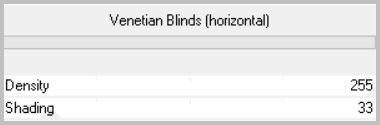
3.Efectos_ Complementos_ Mehdi_Sorting Tiles
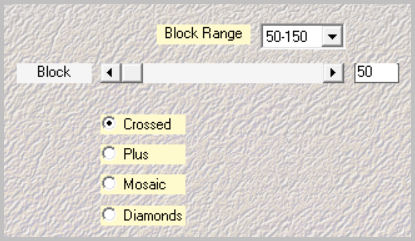
4.Efectos_ Efectos de Textura_ Textura
Clic sobre la flecha
Elegir la textura_ Cuadrícula
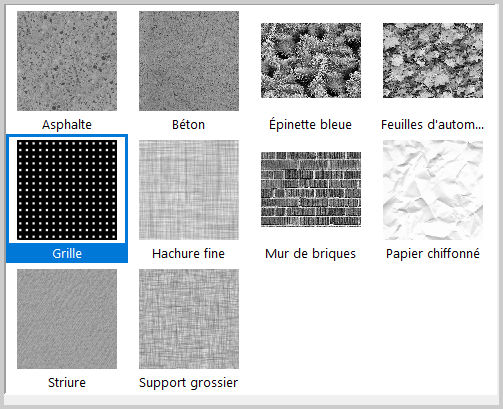
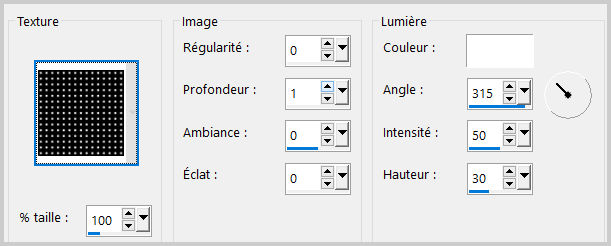
5.Efectos_ Complementos_ Mehdi_Sorting Tiles
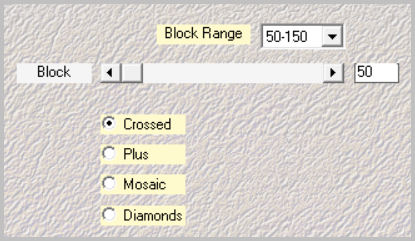
6.Efectos_ Efectos de Distorsión_ Convexto_ 100
7.Efectos_ Efectos de la Imagen_ Mosaico integrado
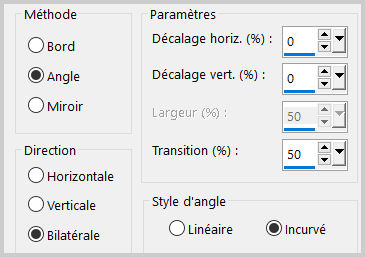
ETAPA 2 : la máscara de carnaval
1.Capas_ Nueva capa de trama
Llenar con el color blanco
2.Capas_ Nueva capa de máscara_ A partir de una imagen
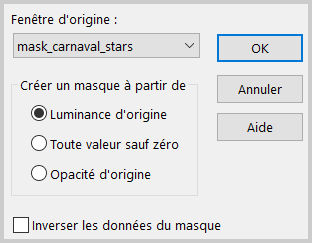
Fusionar grupo
Efectos_ Efectos 3D_ Sombra
1_1_100_1 Negro
3.Capas_ Modo de capas_ = Diferencia
ETAPA 2 : Colorear
1.Capas_ Fusionar_ Fusionar visibles
Si el resultado de contraste de colores no os gusta:
Efectos_ Complementos_ Adjust_Variations_Midtones coché
1 o 2 clic sobre more en el color deseado
2.Efectos_ Complementos_ Xero_Porcelaine
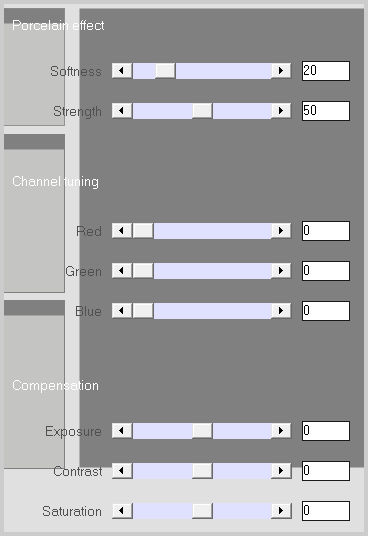
ETAPA 4 : la máscara de la diapositiva
1.Capas_ Nueva capa de trama
Llenar con un color del fondo
2.Capas_ Nueva capa de máscara_ A partir de una imagen

Fusionar grupo
Efectos_ Efectos 3D_ Sombra
1_1_100_1 Negro
3.Imagen_ Cambiar de tamaño_ Redimensionar al 85%
(Todas las capas sin seleccionar)
4.Selecciones_ Cargar o guardar selección_ Cargar selección del disco
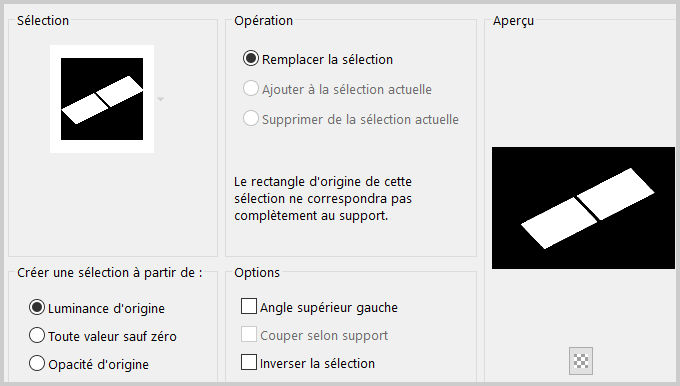
5.Imagen_ Rotación_ Rotación Libre_ 27º a la derecha
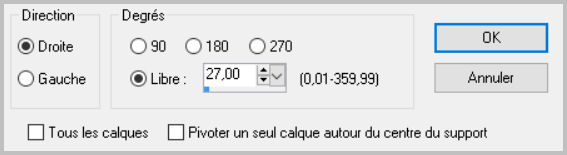
Activar el paisaje
Edición_ Copiar
Edición_ Pegar en la selección
6. Imagen_ Rotación_ Rotación Libre_ 27º a la izquierda
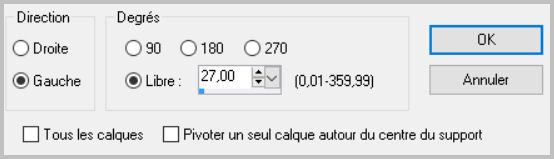
7.Selecciones_ Anular selección
Capas_ Duplicar
Capas_ Fusionar_ Fusionar hacia abajo
Efectos_ Efectos 3D_ Sombra
1_1_100_1 Negro
8.Imagen_ Cambiar de tamaño_ Redimensionar al 85%
Efectos_ Efectos de la imagen_ Desplazamiento
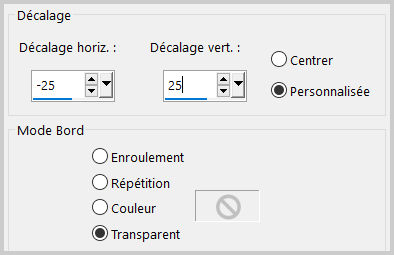
ETAPA 4 : el personaje
Activar el tube del personaje
Edición_ Copiar
Edición_ Pegar como nueva capa
Si es necesario redimensionar
Colocar en su sitio, a la derecha
Efectos_ Efectos 3D_ Sombra
0_0_60_20 Negro
ETAPA 5 : el marco
1. Activar la capa del fondo (fusionada)
Edición_ Copiar
2. fusionar todo
Imagen_ Añadir bordes_ Simétrico_ 40 pixeles en el color blanco
Selecciones_ Seleccionar todo
Selecciones_ Modificar_ Contraer_ 40 pixeles
Selecciones_ Invertir
Selecciones_ Modificar_ Contraer_ 4 pixeles
Edición_ Pegar en la selección
Ajustar_ Desdenfocar_ Desenfoque Gaussiano_ 50
2.Efectos_ Efectos de Textura_ Textura
Clic sobre la flecha
Elegir la textura_ Hachure fine
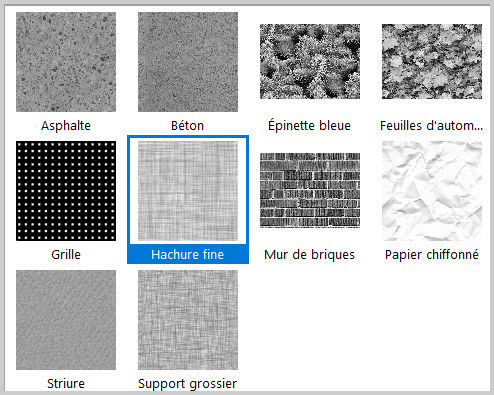
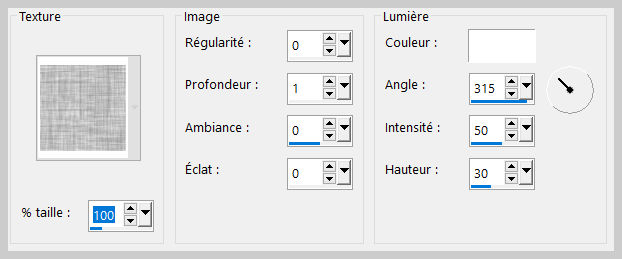
3.Efectos_ Efectos de Borde_ Realzar más
4.Selecciones_ Invertir
Efectos_ Efectos 3D_ Sombra
0_0_60_20 Negro
Selecciones_ Anular selección
ETAPA 6 : el título
1.Capas_ Nueva capa de trama
Llenar con un color de vuestro gusto
2.Capas_ Nueva capa de máscara_ A partir de una imagen
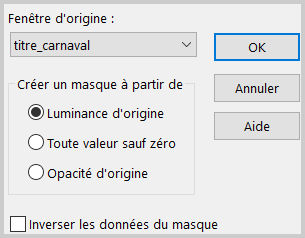
Fusionar grupo
Efectos_ Efectos 3D_ Sombra
1_1_100_1 Negro
3.Imagen_ Cambiar de tamaño_ Redimensionar al 20%
Efectos_ Efectos 3D_ Sombra
1_1_100_1 Negro
4.Efectos_ Efectos de la imagen_ Desplazamiento
El valor del desplazamiento horizontal puede ser diferente dependiendo de vuestro tube personaje.
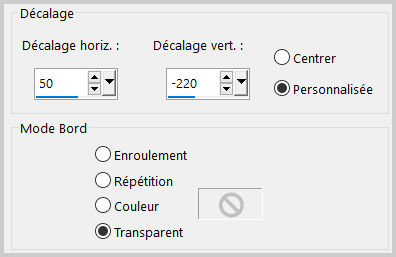
ETAPA 7 : los confetis
1.Capas_ Nueva capa de trama
Llenar con un color
2. Capas_ Nueva capa de máscara_ A partir de una imagen
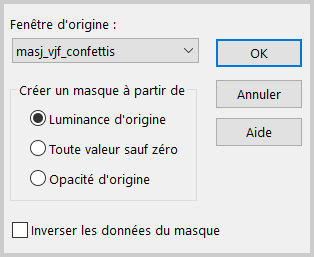
Fusionar grupo
Edición_ Cortar
3.Activar la herramienta de selección_ Rectángulo_ Personalizada

Edición_ Pegar en la selección
Selecciones_ Anular selección
Efectos_ Efectos 3D_ Sombra
1_1_100_1 Negro
Capas_ Duplicar
Capas_ Fusionar_ Fusionar hacia abajo
4.Capas_ Duplicar
Imagen_ Espejo_ Espejo vertical
Imagen_ Espejo_ Espejo Horizontal
5.
Añadir vuestra firma en nueva capa
Capas_ Fusionar todo
Guardar en formato JPG optimizado
Gracias por haberlo hecho o interpretado

